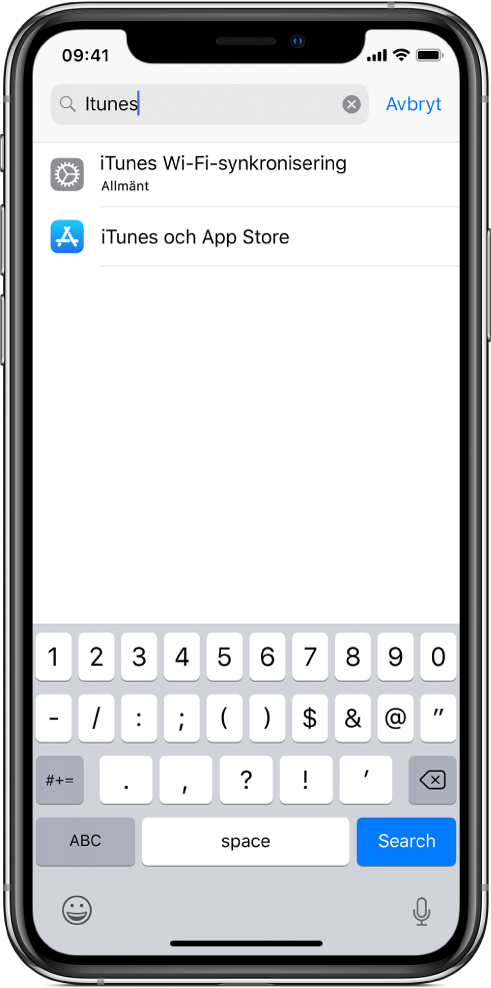iPhone Användarhandbok
- Välkommen
- Nyheter i iOS 12
-
- Väcka och låsa upp
- Lära dig grundläggande gester
- Lär dig gester för iPhone X och senare
- Använda 3D Touch för förhandsvisningar och genvägar
- Utforska hemskärmen och appar
- Ändra inställningarna
- Ta en skärmavbild.
- Justera volymen
- Ändra ljud och vibrationer
- Söka efter innehåll
- Använda och anpassa Kontrollcenter
- Visa och ordna vyn Idag
- Nå funktioner från låsskärmen
- Resa med iPhone
- Ställa in skärmtid, kvoter och begränsningar
- Synkronisera iPhone med hjälp av iTunes
- Ladda och övervaka batteriet
- Lär dig vad statussymbolerna betyder
-
- Kalkylator
- Kompass
- Hitta mina vänner
- Hitta min iPhone
-
- Visa bilder och videor
- Redigera bilder och videor
- Ordna bilder i album
- Söka i Bilder
- Dela bilder och videor
- Visa minnen
- Hitta personer i Bilder
- Bläddra i bilder efter plats
- Använda iCloud-bilder
- Dela bilder med Delade album på iCloud
- Använda Min bildström
- Importera bilder och videor
- Skriva ut bilder
- Aktier
- Tips
- Väder
-
- Tillbehör som följer med iPhone
- Ansluta Bluetooth-enheter
- Strömma ljud och video till andra enheter
- Styra ljud på flera enheter
- AirPrint
- Använda Apple EarPods
- Apple Watch
- Använda Magic Keyboard
- Trådlös laddning
- Handoff
- Använda universella urklipp
- Ringa och besvara Wi-Fi-samtal
- Använda iPhone för att dela en Wi‑Fi-anslutning
- Dela internetanslutningen från din iPhone
- Överföra filer med iTunes
-
-
- Komma igång med hjälpmedelsfunktioner
- Hjälpmedelsgenvägar
-
-
- Aktivera och öva på VoiceOver
- Ändra inställningar för VoiceOver
- Lära dig VoiceOver-gester
- Styra iPhone med VoiceOver-gester
- Styra VoiceOver med rotorn
- Använda tangentbordet på skärmen
- Skriva med fingret
- Styra VoiceOver med Magic Keyboard
- Skriva punktskrift på skärmen med hjälp av VoiceOver
- Använda en punktskriftsdisplay
- Använda VoiceOver i appar
- Läsa upp markering, läs upp skärm, tal vid skrift
- Zooma in på skärmen
- Förstorare
- Skärminställningar
- Face ID och uppmärksamhet
-
- Guidad åtkomst
-
- Viktig säkerhetsinformation
- Viktig information om hantering
- Hämta information om iPhone
- Visa eller ändra mobilinställningar
- Läs mer om programvara och service för iPhone
- FCC-överensstämmelse
- ISED Canada-överensstämmelse
- Klass 1-laserinformation
- Apple och miljön
- Information om kassering och återvinning
- Copyright
Ändra iPhone-inställningarna
Använd Inställningar ![]() (finns på hemskärmen) till att ändra dina iPhone-inställningar. Ställ in språk och region, ändra namnet på iPhone, välj andra ljud för notiser och mycket annat. Följande avsnitt ger några exempel.
(finns på hemskärmen) till att ändra dina iPhone-inställningar. Ställ in språk och region, ändra namnet på iPhone, välj andra ljud för notiser och mycket annat. Följande avsnitt ger några exempel.
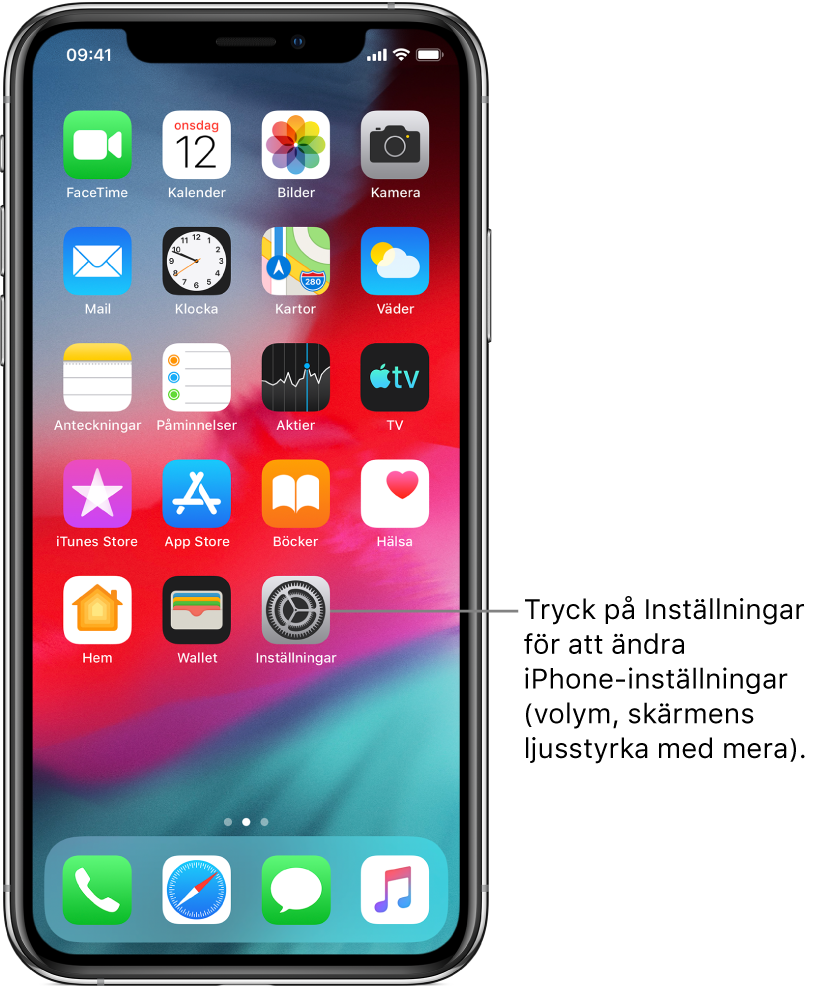
Ställa in datum och tid
Som förval väljs datumet och tiden, som syns på låsskärmen, automatiskt baserat på din plats. Om de är felaktiga kan du justera dem.
Öppna Inställningar
 > Allmänt > Datum och tid.
> Allmänt > Datum och tid.Slå på något av följande:
Ställ in automatiskt: iPhone hämtar den aktuella tiden från nätverket och uppdaterar den enligt den tidszon som du befinner dig i. Vissa nätverk stöder inte nätverkstid, så i vissa regioner kan det hända att iPhone inte automatiskt kan ställa in den lokala tiden.
24-timmarsklocka: (inte tillgängligt i alla regioner) iPhone visar timmarna från 0 till 23.
Ställa in språk och region
Öppna Inställningar
 > Allmänt > Språk och region.
> Allmänt > Språk och region.Ställ in följande:
Språket på iPhone
Regionen
Kalenderformatet
Temperaturenheten (Celsius eller Fahrenheit)
Om du vill lägga till ett tangentbord för ett annat språk öppnar du Inställningar > Allmänt > Tangentbord > Tangentbord.
Byta namn på iPhone
Namnet på din iPhone används av iTunes, iCloud, AirDrop och Internetdelning.
Öppna Inställningar
 > Allmänt > Om > Namn.
> Allmänt > Om > Namn.Tryck på
 , ange ett nytt namn och tryck sedan på Klar.
, ange ett nytt namn och tryck sedan på Klar.
Ställa in konton för e-post, kontakter och kalendrar
Utöver apparna som följer med iPhone och som du använder med iCloud fungerar iPhone med Microsoft Exchange och många av de vanligaste internetbaserade tjänsterna för e-post, kontakter och kalendrar.
Öppna Inställningar
 > Lösenord och konton > Lägg till konto.
> Lösenord och konton > Lägg till konto.För att lägga till ett e-postkonto trycker du på e-posttjänsten, till exempel Google, Yahoo eller Aol.com, och anger sedan dina kontouppgifter.
För att lägga till ett kontakt- eller kalenderkonto trycker du på Annat och gör sedan något av följande:
Lägg till ett kontaktkonto: Tryck på Lägg till LDAP-konto eller Lägg till CardDAV-konto (om ditt företag eller din organisation stöder det) och ange sedan uppgifterna. Se Använda andra kontaktkonton på iPhone.
Lägg till ett kalenderkonto: Tryck på Lägg till CalDAV-konto och ange sedan dina uppgifter. Se Ställa in flera kalendrar på iPhone.
Prenumerera på iCal-kalendrar (.ics): Tryck på Lägg till prenumererad kalender och ange webbadressen till .ics-filen som du vill prenumerera på. Du kan också importera en .ics-fil från Mail.
Om du vill få information om hur du ställer in ett Microsoft Exchange-konto i en företagsmiljö läser du Apple Support-artikeln Konfigurera Exchange ActiveSync på iPhone, iPad eller iPod touch.
Hitta och ändra andra inställningar
Öppna Inställningar ![]() , svep nedåt så att sökfältet visas och skriv en term, till exempel notis, lösenord eller iTunes.
, svep nedåt så att sökfältet visas och skriv en term, till exempel notis, lösenord eller iTunes.